Selv om det ikke er ofte, kan nettverksproblemer føre til denne feilen på ChatGPT
- Du overskred kvotefeilen din på ChatGPT indikerer at du har brukt opp den tildelte API-forespørselen for dagen.
- Feilen kan også vises på grunn av feil som påvirker appen.
- Den beste løsningen for feilen er å vente mens appen retter seg selv og tildele flere APIer.
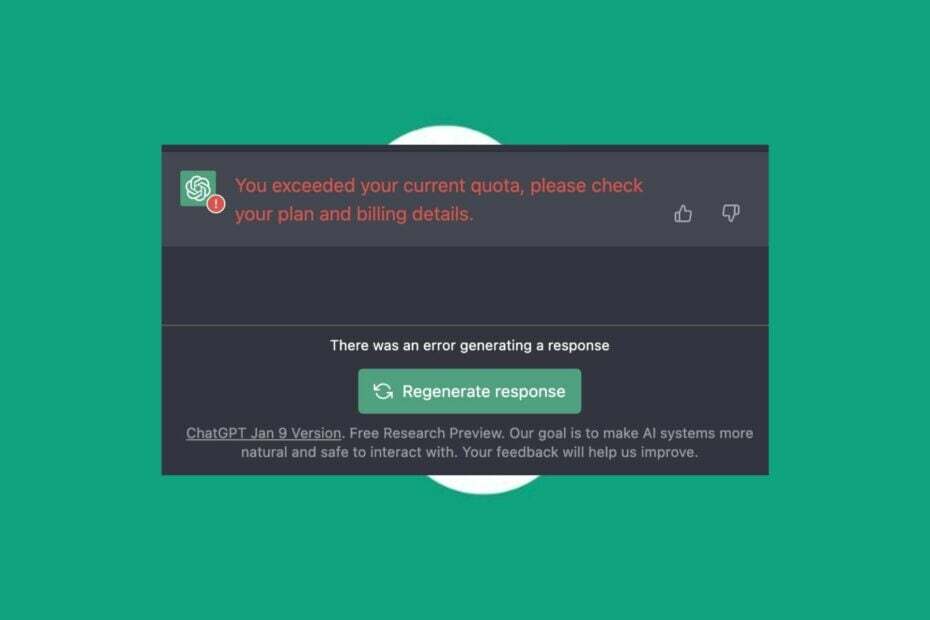
XINSTALLER VED Å KLIKKE LAST NED FILEN
Denne programvaren vil reparere vanlige datamaskinfeil, beskytte deg mot filtap, skadelig programvare, maskinvarefeil og optimalisere PC-en for maksimal ytelse. Løs PC-problemer og fjern virus nå i tre enkle trinn:
- Last ned Restoro PC Repair Tool som følger med patentert teknologi (patent tilgjengelig her).
- Klikk Start søk for å finne Windows-problemer som kan forårsake PC-problemer.
- Klikk Reparer alle for å fikse problemer som påvirker datamaskinens sikkerhet og ytelse.
- Restoro er lastet ned av 0 lesere denne måneden.
ChatGPT er en chatbot bygget på OpenAIs GPT-3-familie av store språkmodeller som kan forstå samtalene dine og gi meningsfulle svar. Leserne våre klager imidlertid over feilkode 429:
Du har overskredet gjeldende kvote. Sjekk planen og faktureringsdetaljene.Dessuten rapporterer de ChatGPT er ikke tilgjengelig for ditt land feil de møter med appen.
Hvorfor får jeg feilmeldingen for overskridelse av kvoten din på ChatGPT?
Mange feil påvirker ChatGPT-programmet og forårsaker ChatGPT fungerer ikke og andre problemer. Du har overskredet gjeldende kvote. Sjekk planen og faktureringsdetaljene i ChatGPT oppstår når du overskrider dine daglige grenser.
Videre er faktorer som kan forårsake feilen:
- Det tildelte antallet API-forespørsler er overskredet – Appen tildeler et visst antall API-forespørsler per bruker på en tidsramme. Derfor, hvis den daglige kvoten overskrides, vises feilmeldingen.
- Nettverksproblemer – ChatGPT-nettverksfeil kan oppstå når appen ikke kan kommunisere med serverne på grunn av lokale problemer eller problemer på serversiden.
- Bugs i ChatGPT – Appen er ganske ny og har ennå ikke gjennomgått en lang periode med brukertesting. Så du kan støte på feilen for gjeldende kvote overskredet på ChatGPT hvis det er en feil.
Disse årsakene kan variere på forskjellige datamaskiner. Vi har imidlertid noen enkle rettelser du kan bruke for å løse feilen og få ChatGPT.
Hva kan jeg gjøre hvis jeg får at du har overskredet kvotefeilen din på ChatGPT?
La oss gå gjennom noen foreløpige kontroller:
- Fiks nettverkstopp på din PC.
- Lukk og åpne ChatGPT-appen på nytt.
- Start Windows på nytt i sikkermodus og sjekk om du kan komme forbi feilen.
- Du kan også vente på at kvoten skal tilbakestilles og fylles på nytt. Det vil hjelpe deg å bruke et annet kvotesett for gjeldende dag.
Hvis feilen vises igjen, fortsett med følgende løsninger.
1. Prøv å bruke en VPN
- Gå til Google Chrome Nettbutikk, søk etter VPN, og velg ditt foretrukne alternativ. For dette eksempelet, vi valgte ExpressVPN.
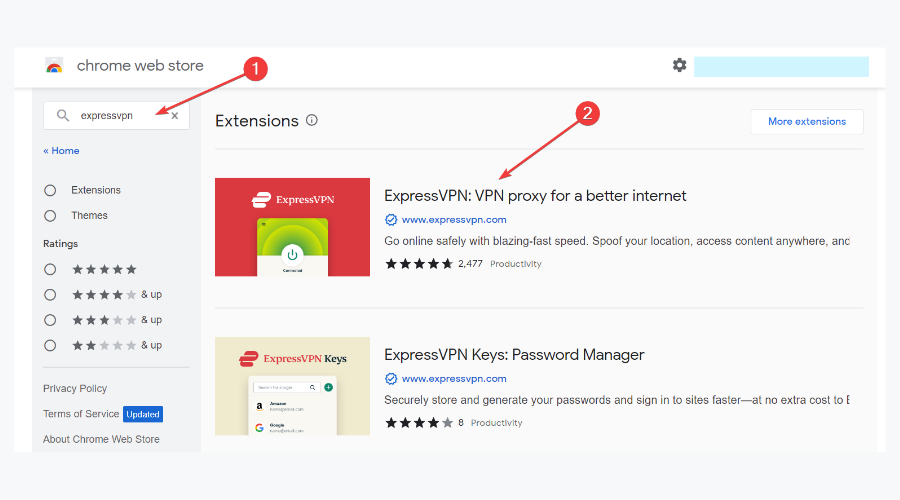
- Klikk Legg til i Chrome og velg Legg til utvidelse fra popup-vinduet.

- Klikk på Utvidelser ikonet øverst til høyre og velg din VPN-utvidelse. Slå den deretter på og last inn ChatGPT på nytt.
En Virtual Private Network-tilkobling vil opprette en ny proxy og server som brukeren kan bla gjennom. Det kan bidra til å fikse feilen med overskredet kvote på ChatGPT og tillate brukere å bruke flere API-forespørsler.
Eksemplet vårt fokuserer på Google Chrome på grunn av dets popularitet, men du kan velge en nettleser som allerede har en innebygd VPN.
2. Tøm nettleserens cache og informasjonskapsler
- Start nettleseren din. Klikk på tre prikker for å åpne Meny, klikk på Flere verktøy og velg Slett nettleserdata.
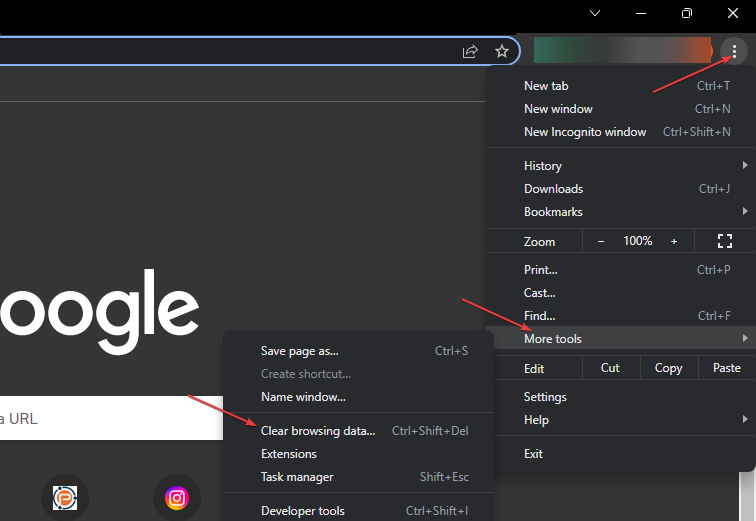
- Velg et tidsrom for dataene som skal slettes, og velg deretter Hele tiden å slette alt.
- Kryss av i boksene for Informasjonskapsler og andre nettsteddata og Bufret bilder og filer, klikk deretter Slett data.
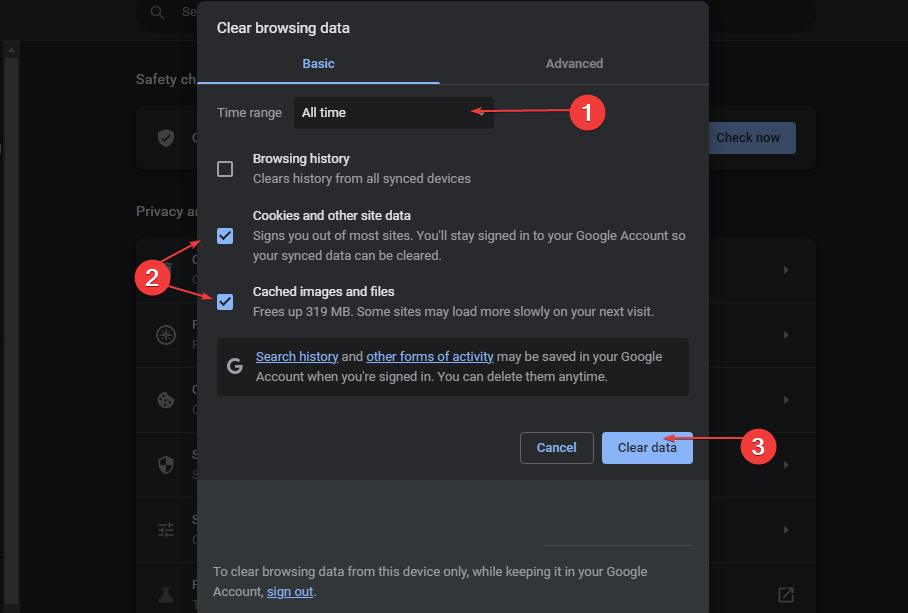
- Start Chrome-nettleseren på nytt og sjekk om ChatGPT begynner å fungere uten å få feil.
- Historien er midlertidig utilgjengelig [Chat GPT Error Fix]
- Zoom-konto deaktivert? Slik aktiverer du den på nytt
- Cloudflare 403 Forbidden: Hva betyr det og hvordan fikser det
- Fix: Samtalen er for lang ChatGPT-feil
- ChatGPT Bad Gateway: Hva betyr det og hvordan fikser det
Sletting av nettleserbuffer og informasjonskapsler vil slette de korrupte filene som forstyrrer ChatGPT-aktiviteter.
Alternativt kan du bytte til en annen nettleser og sjekke om den fikser ChatGPT-en du overskred gjeldende kvotefeil.
Videre kan du være interessert i fikse ChatGPTs for mange omdirigeringsfeil på datamaskinen din.
Avslutningsvis, hvis du gjentatte ganger overskrider kvoten din på ChatGPT, kan du alltid prøve rettelsene ovenfor. Legg derfor igjen en kommentar hvis du har spørsmål eller forslag.
Har du fortsatt problemer? Løs dem med dette verktøyet:
SPONSERT
Hvis rådene ovenfor ikke har løst problemet, kan PC-en oppleve dypere Windows-problemer. Vi anbefaler laster ned dette PC-reparasjonsverktøyet (vurdert Great på TrustPilot.com) for enkelt å løse dem. Etter installasjonen klikker du bare på Start søk og trykk deretter på Reparer alle.
![En feil oppstod. vennligst kontakt oss på help.openai.com [Fix]](/f/f496b50fbc8f482b97fd7bbc12654077.png?width=300&height=460)

